Samsung SM-A700F User Manual
Browse online or download User Manual for Smartphones Samsung SM-A700F. Samsung SM-A700F Navodila za uporabo
- Page / 141
- Table of contents
- BOOKMARKS


- Navodila za uporabo 1
- Upravitelj naprave in 4
- Preberi najprej 5
- Ikone z navodili 6
- Vsebina paketa 7
- Postavitev naprave 8
- Modeli z eno kartico SIM: 11
- 1 ), drugo kartico SIM ali 12
- Vklop kartice SIM ali USIM 15
- Preklapljanje med karticama 15
- Polnjenje baterije 16
- Zmanjševanje porabe energije 17
- Uporaba pomnilniške kartice 18
- Vklop ali izklop naprave 21
- Uporaba zaslona na dotik 22
- Pritiskanje in držanje 23
- Vlečenje 23
- Dvojni dotik 23
- Podrsanje 24
- Postavitev domačega zaslona 25
- Možnosti domačega zaslona 26
- Flipboard Briefing 26
- Zaslon aplikacij 27
- Indikatorske ikone 28
- Uporaba plošče z obvestili 29
- Odpiranje aplikacij 32
- Trgovina Play 33
- Upravljanje aplikacij 33
- Vnos besedila 34
- Kopiranje in lepljenje 36
- Zajem zaslona 37
- Moje datoteke 37
- Prikaz pomoči 39
- Omrežna povezljivost 40
- Gibi in uporabne funkcije 43
- Izklop zvoka 44
- Prilagoditev velikosti okna 48
- Uporaba možnosti več oken 48
- Premik pojavnih oken 50
- Enoročno upravljanje 52
- Enoročni vnos 53
- Plošča s stransk. tipkami 53
- Prilagoditev po meri 54
- Upravljanje zaslona aplikacij 55
- Postavitev ozadja 56
- Sprememba melodije zvonjenja 56
- Preprosti način 59
- Uporaba Smart Switch Mobile 60
- Nastavitev računov 61
- Klicanje 62
- Prejeti klici 64
- Možnosti med klicem 65
- Dodajanje stikov 66
- Uvoz in izvoz stikov 66
- Iskanje stikov 67
- Sporočila 68
- Ogled prihajajočih sporočil 69
- Nastavitev E-poštnih računov 70
- Pošiljanje e-pošte 70
- Branje e-pošte 71
- Fotoaparat 72
- Načini fotografiranja 74
- Sebe z zad.fot 75
- Panorama 75
- Animiran GIF 76
- Nastavitve kamere 77
- Galerija 79
- Sporočilo pomoči 82
- S Finder 83
- S Planner 83
- O S Voice 85
- Nastavljanje jezika 85
- Uporaba S Voice 85
- Internet 86
- Predvajanje glasbe 87
- Predvajanje videoposnetkov 89
- Nastavljanje alarmov 91
- Izključitev alarmov 91
- Brisanje alarmov 91
- Svetovna ura 92
- Štoparica 92
- Časovnik 92
- Računalo 93
- Snemalnik zvoka 94
- Predvajanje govorne beležke 95
- Flipboard 96
- Iskanje radio postaj 97
- Aplikacije Google 98
- Povezava z drugimi napravami 100
- Pošiljanje slike 101
- Prejemanje slike 101
- Wi-Fi Direct 102
- Prekinitev povezave z napravo 103
- Uporaba funkcije NFC 104
- Nakupovanje s funkcijo NFC 105
- Pošiljanje podatkov 105
- Hitra povezava 107
- Screen Mirroring 108
- Tiskanje iz mobilnih naprav 110
- Nadgradnja naprave 111
- Uporaba računa Google 113
- Uporaba Samsungovega računa 113
- Nastavitve 114
- Bluetooth 115
- Način letenja 116
- Poraba podatkov 116
- Lokacija 117
- Naprave v bližini 118
- Tiskanje 118
- Več omrežij 119
- Zvoki in obvestila 119
- Prikaz in ozadje 120
- Zaklenjen zaslon 121
- Več oken 122
- Obvestilna plošča 122
- Gibanja in poteze 122
- Prilagajanje 123
- Dostopnost 124
- Zasebni način 125
- Jezik in vnos 126
- Možn. za Besedilo v govor 127
- Branje obvestil 127
- Hitrost kazalca 127
- Datum in čas 128
- Varnostna asistenca 128
- Pripomočki 129
- Varčevanje z energijo 129
- O napravi 131
- Aplikacije 132
- Odpravljanje težav 133
- Klici se ne povežejo 134
- Sogovornik vas ne sliši 134
- Naprava je vroča na dotik 136
- Avtorske pravice 141
- Blagovne znamke 141
Summary of Contents
www.samsung.comNavodila za uporaboSlovenian. 06/2015. Rev.1.0SM-A700FSM-A700FDSM-A700H
Uvod10Uporaba kartice SIM ali USIM in baterijeNamestitev kartice SIM ali USIMVstavite kartico SIM ali USIM, ki ste jo prejeli od mobilnega operaterja.
100Povezava z drugimi napravamiBluetoothO BluetoothBluetooth ustvari neposredno brezžično povezavo med dvema napravama na kratkih razdaljah. Uporabite
Povezava z drugimi napravami1012 Izberite napravo, ki jo želite seznaniti.Če se je vaša naprava že seznanila z napravo, pritisnite ime naprave brez po
Povezava z drugimi napravami102Pozabljanje naprav Bluetooth1 Na zaslonu aplikacij pritisnite Nastavitve → Bluetooth.Naprava prikaže seznam seznanjenih
Povezava z drugimi napravami103Pošiljanje in sprejemanje podatkovZ drugimi napravami lahko souporabljate podatke, kot so stiki ali medijske datoteke.
Povezava z drugimi napravami104NFC (modeli, ki podpirajo funkcijo NFC)O NFCVaša naprava vam omogoča branje oznak NFC, ki vsebujejo podatke o izdelkih.
Povezava z drugimi napravami105Nakupovanje s funkcijo NFCPreden lahko funkcijo NFC uporabljate za plačila, se morate registrirati za mobilno plačilno
Povezava z drugimi napravami106S Beam (modeli, ki podpirajo funkcijo NFC)Uporabite to funkcijo za pošiljanje podatkov, kot so video posnetki, slike in
Povezava z drugimi napravami107Hitra povezavaO hitri povezaviUporabite to funkcijo za enostavno iskanje in povezavo bližnjih naprav. Prav tako lahko z
Povezava z drugimi napravami108Skupna raba vsebineSouporabljate vsebino s povezanimi napravami.1 Odprite ploščo z obvestili in pritisnite Hitra poveza
Povezava z drugimi napravami109•Ta funkcija v nekaterih regijah in pri nekaterih operaterjih morda ni na voljo.•Nekatere datoteke bodo med predvajan
Uvod112 Držalo za kartico SIM nežno izvlecite iz reže držala za kartico SIM.► Modeli z dvema karticama SIM:► Modeli z eno kartico SIM:
Povezava z drugimi napravami110Tiskanje iz mobilnih napravPovežite napravo s tiskalnikom prek povezave Wi-Fi ali Wi-Fi Direct in natisnite slike ali d
111Upravitelj naprave in podatkovNadgradnja napraveNapravo lahko nadgradite na najnovejšo različico programske opreme.Nadgradnja preko zrakaNapravo la
Upravitelj naprave in podatkov112Prenos datotek med napravo in računalnikomIz naprave na računalnik, ali obratno premaknite glasbene, video datoteke,
Upravitelj naprave in podatkov113Varnostno kopiranje in obnavljanje podatkovHranite osebne podatke, podatke o aplikaciji in nastavitvah varno na vaši
114NastavitveVeč o nastavitvahUporabite to aplikacijo za konfiguracijo naprave, nastavitev možnosti aplikacije in dodajanje računov.Pritisnite Nastavi
Nastavitve115Za uporabo možnosti pritisnite .•Preišči: poiščite razpoložljiva omrežja.•Wi-Fi Direct: vključite Wi-Fi Direct in povežite naprave nep
Nastavitve116Privezovanje in dostopna točka Mobile hotspotUporabite naprav kot mobilno dostopno točko za skupno rabo mobilne podatkovne povezave med n
Nastavitve117LokacijaSpremenite nastavitve za dovoljenja lokacijskih informacij.Na zaslonu z nastavitvami pritisnite Lokacija in pritisnite stikalo Lo
Nastavitve118•S Beam: funkcijo S Beam aktivirajte, če želite v naprave, ki podpirajo NFC in Wi-Fi Direct, pošiljati podatke, videoposnetke, slike in
Nastavitve119Več omrežijPrilagajanje nastavitev za upravljanje z omrežji.Na zaslonu nastavitev pritisnite Več omrežij.Privzeta aplikacija za sporočanj
Uvod123 ► Modeli z dvema karticama SIM: kartico SIM ali USIM postavite na držalo za kartico SIM z navzdol usmerjenimi zlatimi priključki.Prvo kartico
Nastavitve120•Melodija zvonjenja (modeli z dvema karticama SIM):–Zvonjenja: dodajte ali izberite melodijo zvonjenja za dohodne klice.–Obvestila: iz
Nastavitve121•Način zaslona:–Prilagodljiv zaslon: s tem načinom lahko optimizirate prikaz glede na nastavitve prikaza.–Kino AMOLED: ta način uporab
Nastavitve122TemeSpremenite temo za domači zaslon, zaslon z aplikacijami in zaklenjeni zaslon.Na zaslonu nastavitev pritisnite Teme.Več okenNastavite
Nastavitve123PrilagajanjeRačuniDodaj e-pošto ali račune SNS.Na zaslonu nastavitev pritisnite Računi.CloudSpremenite nastavitve za sinhronizacijo podat
Nastavitve124DostopnostS to funkcijo lahko izboljšate dostopnost do naprave.Na zaslonu nastavitev pritisnite Dostopnost.•Okvara vida: prilagodite nas
Nastavitve125–Podnapisi Samsung (CC): nastavite, da naprava prikaže podnapise pri vsebini, ki jo podpira Samsung, in spremenite nastavitve podnapisov
Nastavitve126SistemJezik in vnosSpremenite nastavitve za vnos besedila. Nekatere možnosti morda ne bodo na voljo, kar je odvisno od izbranega jezika.N
Nastavitve127•Drsanje tipkovnice:–Brez: napravo nastavite tako, da bo deaktivirala funkcijo vlečenja s tipkovnico.–Neprekinjen vnos: nastavite napr
Nastavitve128Datum in časOdprite in spremenite naslednje nastavitve, če želite upravljati, kako naprava prikazuje uro in datum.Na zaslonu nastavitev p
Nastavitve129PripomočkiSpremenite nastavitve za dodatno opremo.Na zaslonu nastavitev pritisnite Pripomočki.Razpoložljive možnosti se lahko razlikujejo
Uvod134 Držalo za kartico SIM vstavite nazaj v režo držala za kartico SIM.► Modeli z dvema karticama SIM:► Modeli z eno kartico SIM:
Nastavitve130ShrambaOgled informacij o pomnilniku vaše naprave in pomnilniške kartice, ali formatiranje pomnilniške kartice.Na zaslonu nastavitev prit
Nastavitve131•Pojdi na spletno mesto: odprite spletno mesto za iskanje mobilne naprave (findmymobile.samsung.com). Prek spletnega mesta Najdi moj mob
Nastavitve132AplikacijeUpravitelj aplikacijOgled in upravljanje aplikacij v vaši napravi.Na zaslonu nastavitev pritisnite Upravitelj aplikacij.Privzet
133DodatekOdpravljanje težavPreden se obrnete na servisni center Samsung, preizkusite naslednje rešitve. Vse okoliščine morda niso namenjene za vašo n
Dodatek134Zaslon na dotik se ne odziva pravilno ali pa se odziva prepočasi•Če na zaslon na dotik prilepite zaščito ali dodatke, ta morda ne bo delova
Dodatek135Med klicem slišite odmevPrilagodite glasnost s pritiskom tipke za glasnost ali se premaknite drugam.Pogostokrat se prekine povezava z mobiln
Dodatek136Naprava je vroča na dotikČe uporabljate aplikacije, ki porabijo več energije, ali pa uporabljate aplikacije dlje časa, je naprava morda vroč
Dodatek137•Vaša naprava podpira fotografije in videoposnetke, ki ste jih posneli z napravo. Fotografije in videoposnetki, ki ste jih posneli z drugim
Dodatek138Podatki, shranjeni v napravi, so izgubljeniVedno ustvarite varnostno kopijo vseh pomembnih podatkov, ki so shranjeni v napravi. V nasprotnem
Dodatek139Odstranjevanje baterije (vrsta, ki ni odstranljiva)•Ta navodila so namenjena samo za ponudnika storitve in pooblaščenega serviserja.•Poško
Uvod14Odstranitev kartice SIM ali USIM1 Zatič za izmet vstavite v luknjo na držalu za kartico SIM, da sprostite podstavek.2 Držalo za kartico SIM nežn
Dodatek1404 Z orodjem za odpiranje odstranite tiskano vezje iz ohišja, nato ohišje postavite na stran, tiskano vezje pa obrnite navzdol in ga postavit
Avtorske praviceAvtorske pravice © 2015 Samsung ElectronicsTa navodila so zaščitena z mednarodnimi zakoni o avtorskih pravicah.Noben del tega priročni
Uvod15Uporaba dveh kartic SIM ali USIM (modeli z dvema karticama SIM)Če vstavite dve kartici SIM ali USIM, lahko z eno napravo uporabljate dve telefon
Uvod16Polnjenje baterijePred prvo uporabo uporabite napajalnik in napolnite baterijo. Za polnjenje baterije lahko uporabite tudi računalnik, če ju pov
Uvod17•Med polnjenjem lahko uporabljate napravo, toda morda bo v tem primeru trajalo dlje, da se baterija napolni.•Če je naprava med polnjenjem prik
Uvod18Uporaba pomnilniške karticeNamestitev pomnilniške karticeVaša naprava je združljiva s pomnilniškimi karticami z največjo kapaciteto do 64 GB. Od
Uvod194 Podstavek za pomnilniško kartico vstavite nazaj v režo za podstavek za pomnilniško kartico.► Modeli z dvema karticama SIM:► Modeli z eno karti
2VsebinaPreberi najprejUvod7 Vsebina paketa8 Postavitev naprave10 Uporaba kartice SIM ali USIM in baterije18 Uporaba pomnilniške kartice21 Vklop
Uvod20Odstranjevanje pomnilniške karticeČe želite varno odstraniti pomnilniško kartico, jo najprej sprostite. Na domačem zaslonu pritisnite Prog. → Na
Uvod21Vklop ali izklop napraveZa nekaj sekund pritisnite in zadržite tipko za vklop/izklop, da vklopite napravo.Ob prvem vklopu naprave ali po ponasta
22OsnoveUporaba zaslona na dotik•Ne dovolite, da zaslon na dotik pride v stik z drugimi električnimi napravami. Elektrostatične razelektritve lahko p
Osnove23Pritiskanje in držanjeZa dostop do možnosti, ki so na razpolago, pritisnite in držite element ali zaslon več kot 2 sekundi.VlečenjeZa premik e
Osnove24PodrsanjeZa ogled druge plošče, domačega zaslona ali zaslona aplikacij, podrsajte desno ali levo. Za pomikanje po spletni strani ali seznamu e
Osnove25Postavitev domačega zaslonaDomači zaslonDomači zaslon je začetna točka za dostop do vseh funkcij naprave. Prikazuje pripomočke, bližnjice do a
Osnove26Možnosti domačega zaslonaNa domačem zaslonu pritisnite in zadržite prazno območje oz. uščipnete prsta skupaj za dostop do razpoložljivih možno
Osnove27Zaslon aplikacijZaslon aplikacij prikazuje ikone za vse aplikacije, vključujoč novo nameščene aplikacije.Na domačem zaslonu pritisnite Prog.,
Osnove28Indikatorske ikoneIndikatorske ikone so prikazane v vrstici stanja na vrhu zaslona. Spodaj navedene ikone so najpogostejše.Vrstica stanja se n
Osnove29Ikona PomenNačin vibriranja je vključenNačin letenja je vključenPrišlo je do napake oz. ravnajte previdnoStanje baterijePlošča z obvestili in
Vsebina3Varnostna asistenca81 Način v sili82 Sporočilo pomočiUporabne aplikacije in funkcije83 S Finder83 S Planner85 S Voice86 Internet87 Glasba
Osnove30Na plošči z obvestili lahko uporabljate naslednje funkcije.Zaženite Nastavitve.Zaženite S Finder.Prilagoditev svetlosti.Ogled vseh tipk za hit
Osnove31Uporaba plošče za hitro nastavitevVklopite ali izklopite lahko nekatere funkcije na obvestilni plošči. Če želite vklopiti ali izklopiti več fu
Osnove32•Sinhron.: ko aktivirate to funkcijo, naprava samodejno sinhronizira aplikacije, kot sta koledar ali e-pošta.•Smart stay: ko vključite to fu
Osnove33Trgovina PlayUporabite to aplikacijo za nakup in prenos aplikacij.Pritisnite Trgovina Play na zaslonu aplikacij.Nameščanje aplikacijIščite apl
Osnove34Vnos besedilaPostavitev tipkovniceČe želite vnesti besedilo za sporočila, ustvarjanje beležk in več, se samodejno pojavi tipkovnica.Vnos besed
Osnove35Uporaba dodatnih funkcij tipkovnicePritisnite in zadržite za uporabo različnih funkcij. Namesto ikone se lahko prikažejo druge ikone, odvi
Osnove36• : vstavi emotikone.• : preklopite na plavajočo tipkovnico. Tipkovnico lahko premaknete na drugo mesto, tako da povlečete zavihek.Preklopit
Osnove37Zajem zaslonaZajemite posnetek zaslona med uporabo naprave.Hkrati pritisnite in pridržite tipko za domov in tipko za vklop. Posnetek je shranj
Osnove38Funkcija varčevanja z energijoNačin za varčevanje z energijoVarčujte z energijo baterije z omejitvijo funkcij naprave.Na zaslonu z aplikacijam
Osnove39Prikaz pomočiZa prikaz pomoči o uporabi naprave in aplikacij odprite zaslon z aplikacijami in pritisnite Nastavitve → Pomoč.Za prikaz pomoči z
Vsebina4Upravitelj naprave in podatkov111 Nadgradnja naprave112 Prenos datotek med napravo in računalnikom113 Varnostno kopiranje in obnavljanje po
40Omrežna povezljivostMobilni podatkiNapravo povežite z mobilnim omrežjem, da boste lahko uporabljali splet ali delili predstavnostne datoteke z drugi
Omrežna povezljivost41Privezovanje in dostopna točka Mobile hotspotO uporabi telefona kot modema in mobilnih dostopnih točkahUporabite to funkcijo za
Omrežna povezljivost42Uporaba telefona kot modema prek USBDelite mobilno podatkovno povezavo naprave z drugimi napravami prek kabla USB.1 Na zaslonu a
43Gibi in uporabne funkcijeGibanja in potezePrekomerni tresljaji ali udarjanje po naprave lahko povzročijo nenamerne vnose. Pravilno kontrolirajte gib
Gibi in uporabne funkcije44Izklop zvokaNa zaslonu z aplikacijami pritisnite Nastavitve → Gibanja in poteze → Izklop zvoka in pritisnite stikalo Izklop
Gibi in uporabne funkcije45Podrsaj s spodnjim delom dlani za zajemNa zaslonu z aplikacijami pritisnite Nastavitve → Gibanja in poteze → Podrsaj s spod
Gibi in uporabne funkcije46Več okenO funkciji Več okenFunkcija Več oken omogoča hkratno delovanje dveh aplikacij na deljenem zaslonu. Več aplikacij la
Gibi in uporabne funkcije47Zagon funkcije Več oken s seznama nedavnih aplikacij1 Pritisnite .2 Pritisnite , da aplikacijo zaženete s funkcijo Več ok
Gibi in uporabne funkcije48Prilagoditev velikosti oknaPovlecite krogec med okni aplikacij gor ali dol, da prilagodite velikost oken.Uporaba možnosti v
Gibi in uporabne funkcije49• : povlecite in spustite besedilo ali kopirano sliko z enega okna na drugo. Pritisnite in zadržite element v izbranem okn
5Preberi najprejPred uporabo naprave pozorno preberite ta priročnik, da zagotovite varno in pravilno uporabo.•Opisi so osnovani glede na privzete nas
Gibi in uporabne funkcije503 Pritisnite ikono aplikacije v vrstici funkcije Več oken, da jo zaženete v pojavnem oknu.Ikone aplikacij, ki so označene z
Gibi in uporabne funkcije51Uporaba bližnjic za prikaz v pojavnem oknu1 Na zaslonu z aplikacijami zaženite aplikacijo, ki jo želite uporabljati v pojav
Gibi in uporabne funkcije52Enoročno upravljanjeNa enoročni način delovanja lahko preklopite za prikladno uporabo naprave z eno roko.Zmanjševanje velik
Gibi in uporabne funkcije53Enoročni vnosNa zaslonu z aplikacijami pritisnite Nastavitve → Prikaz in ozadje → Enoročno upravljanje → Enoročni vnos in p
54Prilagoditev po meriUpravljanje domačega zaslona in zaslona aplikacijUpravljanje domačega zaslonaDodajanje elementovPritisnite in zadržite aplikacij
Prilagoditev po meri55Upravljanje ploščNa domačem zaslonu pritisnite in zadržite prazno območje za dodajanje, premikanje ali odstranitev plošče.Če žel
Prilagoditev po meri56Nastavitev ozadja in zvonjenjaPostavitev ozadjaSliko ali fotografijo, shranjeno v napravi, nastavite za ozadje na domačem zaslon
Prilagoditev po meri57Sprememba metode za zaklep zaslonaNačin zaklepanja zaslona lahko spremenite, da drugim preprečite dostop do svojih osebnih infor
Prilagoditev po meri58Zasebni načinO zasebnem načinuUporabite ta način, da preprečite drugim uporabo ali dostop do določene vsebine, kot so slike in d
Prilagoditev po meri59Ogled skrite vsebineSkrite elemente si lahko ogledate samo pri vključenem zasebnem načinu.1 Na zaslonu z aplikacijami pritisnite
Preberi najprej6Ikone z navodiliPozor: okoliščine, ki lahko povzročijo telesno poškodbo uporabnika ali drugihPrevidno: okoliščine, ki lahko poškodujej
Prilagoditev po meri60Prenašanje podatkov iz prejšnje napraveUporaba varnostno kopiranih računovVarnostno kopirane podatke iz prejšnje naprave lahko v
Prilagoditev po meri61Uporaba Smart Switch z računalnikiUporabite to funkcijo za uvoz varnostne kopije svojih podatkov (iz mobilnih naprav izbranega p
62TelefonKlicanjePritisnite Telefon na zaslonu aplikacij.► Modeli z dvema karticama SIM: pritisnite Tipkovnica, vnesite telefonsko številko in pritisn
Telefon63► Modeli z eno kartico SIM: pritisnite Tipkovnica, vnesite telefonsko številko, nato pa pritisnite za glasovni klic ali pritisnite za vide
Telefon64Klici v tujinoPritisnite Tipkovnica.► Modeli z dvema karticama SIM: pritisnite in pridržite 0 dokler se ne pojavi znak +. Vnesite klicno štev
Telefon65Možnosti med klicemMed opravljanjem glasovnega klicaNa voljo so sledeče možnosti:• : povečajte glasnost.•Dodaj klic: dodajte drugi klic.•T
66StikiDodajanje stikovPremik stikov z drugih napravStike lahko premikate z drugih naprav na vašo napravo. Za več informacij si oglejte poglavje Prena
Stiki67Iskanje stikovNa zaslonu aplikacij pritisnite Stiki → Stiki.Uporabite eno izmed sledečih metod iskanja:•Pomaknite se navzgor ali navzdol po se
68Sporočila in elektronska poštaSporočilaPošiljanje sporočilPošljite tekstovna sporočila (SMS) ali večpredstavnostna sporočila (MMS).Pošiljanje ali sp
Sporočila in elektronska pošta69► Modeli z eno kartico SIM:Dostop do dodatnih možnosti.Vnesite sporočilo.Izberite stike s seznama stikov.Vstavi emotik
7UvodVsebina paketaPreverite, ali paket izdelka vsebuje naslednje elemente:•Naprava•Navodila za hitri začetek•Izdelki, ki so priloženi napravi in k
Sporočila in elektronska pošta70E-poštaNastavitev E-poštnih računovPritisnite E-pošta na zaslonu aplikacij.Nastavite e-poštni račun, ko prvič odprete
Sporočila in elektronska pošta71Branje e-poštePritisnite E-pošta na zaslonu aplikacij.Pritisnite , izberite e-poštni račun in prejmite priklicana nova
72FotoaparatOsnovno fotografiranjeFotografiranje ali snemanje videoposnetkov1 Pritisnite Fotoaparat na zaslonu aplikacij.2 Pritisnite na podobo na zas
Fotoaparat73•Fotoaparat se samodejno izklopi, ko ga ne uporabljate.•Preverite, ali je objektiv čist. V nasprotnem primeru naprava ne bo delovala pra
Fotoaparat74Načini fotografiranjaSamodejnoUporaba tega načina fotoaparatu omogoča, da ovrednoti okolje in določi najboljši način za fotografijo.Na zas
Fotoaparat754 Za fotografiranje sebe postavite dlan pred zaslon ali pritisnite .5 Če želite napraviti panoramski posnetek, počasi vrtite napravo najp
Fotoaparat76NočS tem načinom lahko pri šibki svetlobi fotografirate brez bliskavice.Na zaslonu aplikacij pritisnite Fotoaparat → Način → Noč.Animiran
Fotoaparat77Nastavitve kamereNa zaslonu aplikacij pritisnite Fotoaparat → . Vse možnosti niso na voljo v načinu fotografiranja in načinu snemanja.•
Fotoaparat78•Lokacijske oznake: nastavite, da naprava fotografiji priloži lokacijsko oznako.•Če želite izboljšati signale GPS, ne fotografirajte na
79GalerijaOgled vsebine na napraviNa zaslonu z aplikacijami pritisnite Galerija in izberite sliko ali video.Video datoteke v predogledu prikazujejo ik
Uvod8Postavitev napraveMikrofonZaslon na dotikFotoaparat na sprednji straniSenzor za bližino/svetloboVhod za slušalkeVečnamenski priključekTipka za do
Galerija80Ogled vsebine shranjene na drugih napravahPoiščite vsebino, ki je shranjena v drugih napravah, in si jo oglejte v svoji napravi.Pritisnite G
81Varnostna asistencaNačin v siliO načinu v siliUporabite ta način za razširitev časa mirovanja naprave, ko ste v izrednih razmerah. Ko je ta način ak
Varnostna asistenca82Izključitev načina v siliZa deaktivacijo načina v sili, pritisnite in zadržite tipko za vklop/izklop, ter nato pritisnite Način v
83Uporabne aplikacije in funkcijeS FinderUporabite to aplikacijo za iskanje vsebine v napravi. Uporabite lahko različne filtre in si ogledate zgodovin
Uporabne aplikacije in funkcije84Vnesite naslov.Priložite zemljevid, ki kaže lokacijo dogodka.Dodajte več podrobnosti.Izberite koledar za uporabo oz.
Uporabne aplikacije in funkcije85S VoiceO S VoiceUporabite to aplikacijo za glasovno ukazovanje napravi in opravljanje različnih funkcij.Pritisnite S
Uporabne aplikacije in funkcije86Prebujanje S Voice v načinu mirovanjaČe S Voice ne uporabljate določen čas, samodejno preklopi v način mirovanja.Prit
Uporabne aplikacije in funkcije87GlasbaPredvajanje glasbePritisnite Glasba na zaslonu aplikacij.Izberite glasbeno kategorijo in izberite pesem, ki jo
Uporabne aplikacije in funkcije88Za prilagoditev zvoka po meri med poslušanjem glasbe s slušalkami, pritisnite → Nastavitve → Adapt Sound → Vključen
Uporabne aplikacije in funkcije89VideoPredvajanje videoposnetkovPritisnite Video na zaslonu aplikacij.Izberite video posnetek, ki ga želite predvajati
Uvod9•Mesta z anteno ne prekrivajte z rokami ali drugim predmetom. S tem lahko povzročite težave s povezovanjem ali spraznite baterijo.•Priporočamo
Uporabne aplikacije in funkcije90Predvajanje videoposnetkov shranjenih na drugih napravahPoiščite videoposnetke, ki so shranjeni v drugih napravah, in
Uporabne aplikacije in funkcije91UraBudilkaNa zaslonu aplikacij pritisnite Ura → Budilka.Nastavljanje alarmovPritisnite na seznamu alarmov, nastavit
Uporabne aplikacije in funkcije92Svetovna uraNa zaslonu aplikacij pritisnite Ura → Svetovna ura.Ustvarjanje urVnesite ime mesta ali mesto izberite na
Uporabne aplikacije in funkcije93RačunaloUporabite to aplikacijo za enostavne ali zahtevne izračune.Pritisnite Računalo na zaslonu aplikacij.Za uporab
Uporabne aplikacije in funkcije94Snemalnik zvokaSnemanje govornih beležkPritisnite Snemalnik zvoka na zaslonu aplikacij.Pritisnite , da pričnete s sne
Uporabne aplikacije in funkcije95Predvajanje govorne beležkePritisnite Snemalnik zvoka na zaslonu aplikacij.Pritisnite in izberite glasovno beležko,
Uporabne aplikacije in funkcije96FlipboardUporabite to aplikacijo za prikaz posodobitev iz družbenih omrežij in novic v prilagojeni obliki revije.Prit
Uporabne aplikacije in funkcije97Prikaz informacij o trenutni postaji.Natančno nastavite frekvenco.Ročno vnesite frekvenco radijske postaje.Posnemite
Uporabne aplikacije in funkcije98Aplikacije GoogleGoogle ponuja zabavne, družabne in poslovne aplikacije. Za dostop do določenih aplikacij je morda po
Uporabne aplikacije in funkcije99Knjige PlayPrenesite raznolike knjige s Trgovina Play in jih berite.Kiosk PlayBerite novice in revije, ki vas zanimaj
More documents for Smartphones Samsung SM-A700F
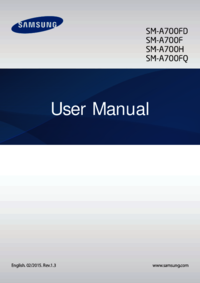
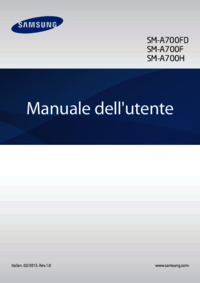



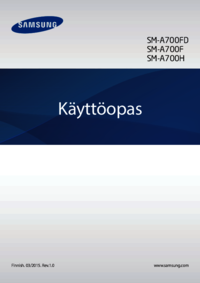

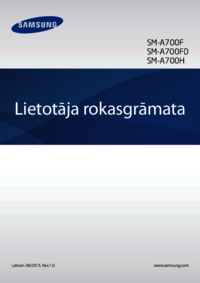














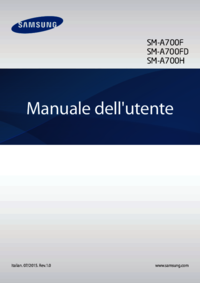

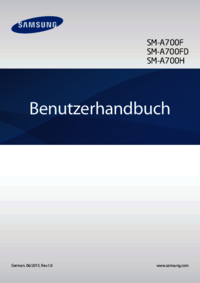

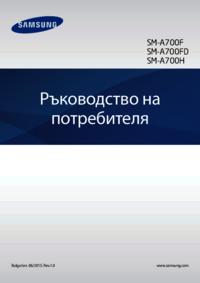
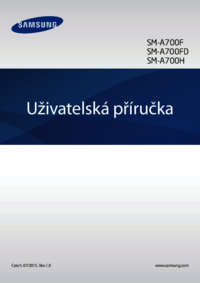
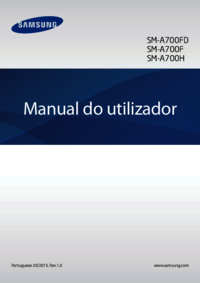
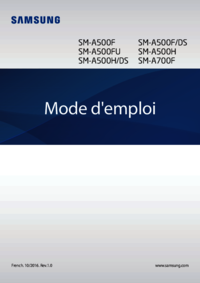






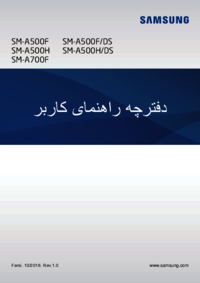
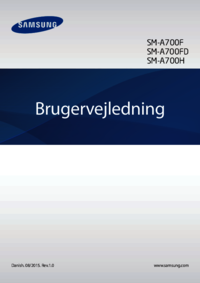



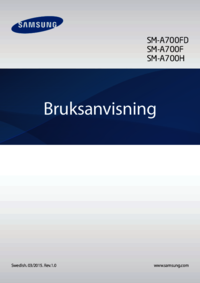


 (126 pages)
(126 pages)

 (110 pages)
(110 pages) (116 pages)
(116 pages) (207 pages)
(207 pages) (106 pages)
(106 pages) (135 pages)
(135 pages) (92 pages)
(92 pages) (99 pages)
(99 pages) (32 pages)
(32 pages)







Comments to this Manuals